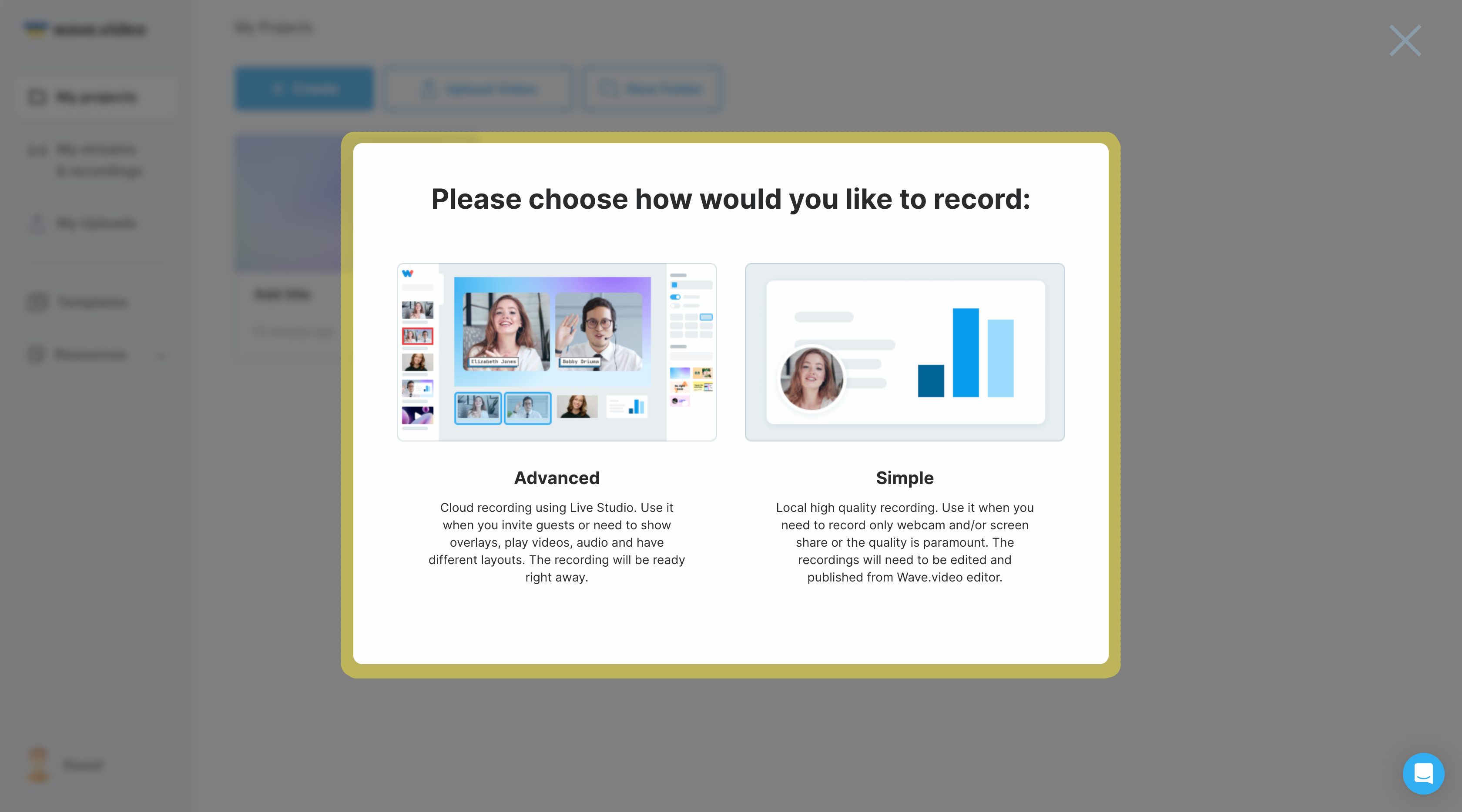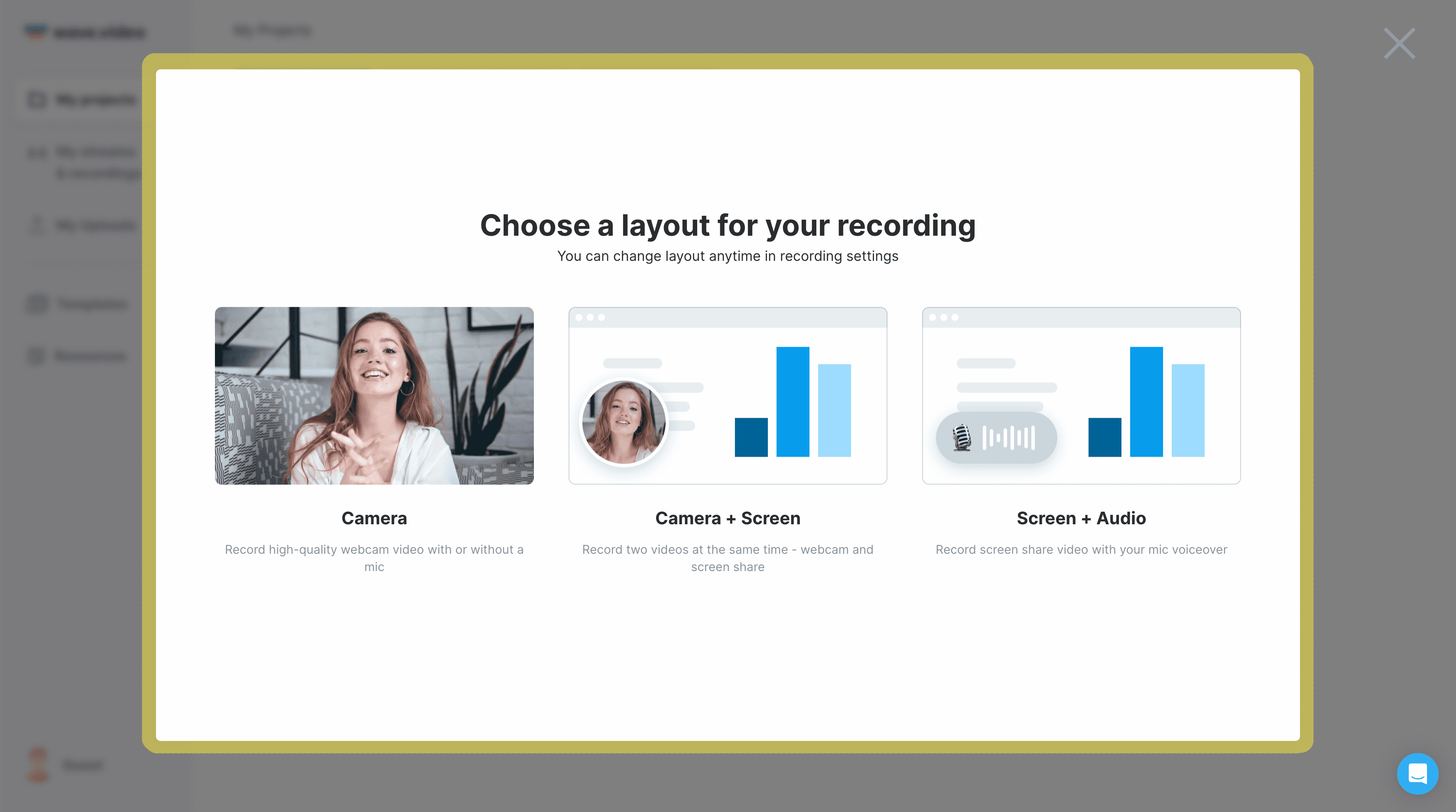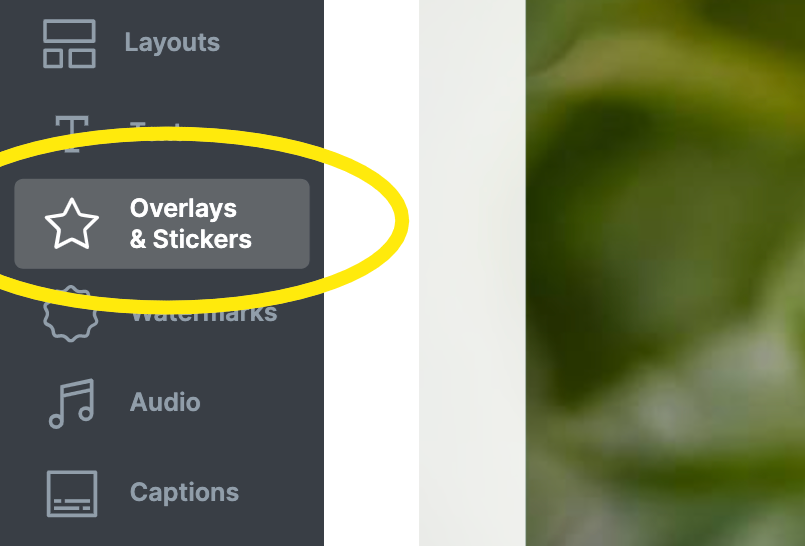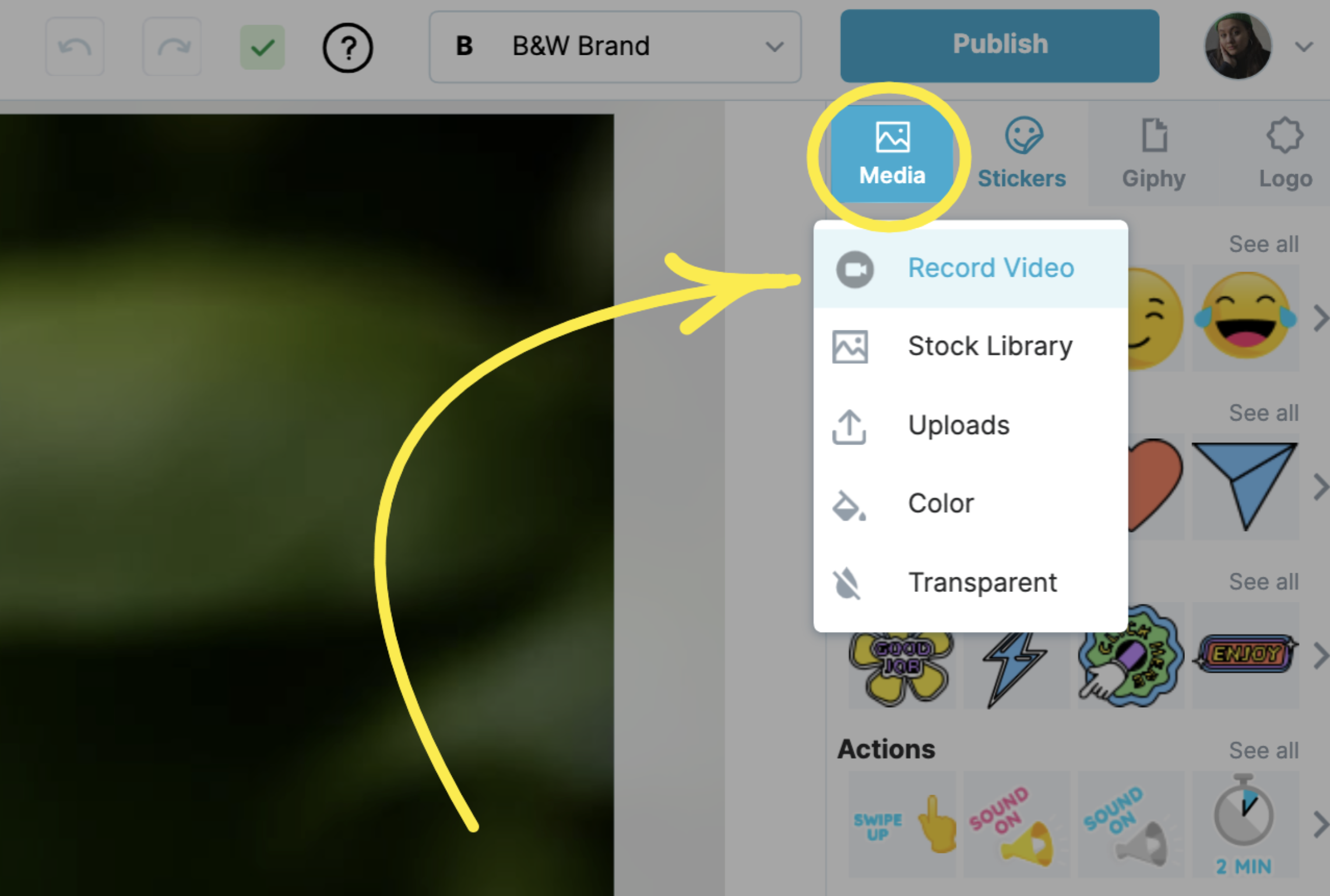Registrazione video all'interno dell'editor video
D'ora in poi, la registrazione di video e schermate è disponibile non solo in Wave.video studio, ma anche direttamente nell'editor!
Questa funzione è utile per creare video tutorial, demo di prodotti o altri contenuti didattici e può aiutare a convertire gli spettatori in clienti fedeli.
Iniziare a registrare video
Per iniziare, basta andare su I miei progetti, fare clic sul pulsante + Crea e scegliere Registrazione video. A seconda dello scopo del video, è possibile scegliere tra due opzioni per la registrazione video:
Avanzato - ideale per video complessi con ospiti, sovrapposizioni e utilizzo di layout.
Semplice - perfetto per registrare un semplice video utilizzando la webcam e/o la condivisione dello schermo.
In questo articolo ci concentriamo sulla semplice registrazione video.
Se volete conoscere la registrazione video avanzata in Wave.video studio, potete leggere la sezione "Come registrare lo schermo e la webcam con Wave.video".
Quando si seleziona Semplice, vengono presentate tre opzioni per la registrazione video:
Videocamera - per registrarsi utilizzando la webcam.
Fotocamera + Schermo: consente di catturare contemporaneamente la webcam e lo schermo.
Schermo + Audio - registra lo schermo insieme all'audio del computer o del microfono.
Quando si è pronti, fare clic sul pulsante Registra e, una volta terminato, fare clic su Stop.
Prima di passare all'editor, è possibile rivedere il materiale, tagliarlo o registrarlo nuovamente se il primo tentativo non è andato a buon fine( pulsanteRegistra nuova clip ).
Una volta ottenuta la registrazione che soddisfa i propri requisiti, fare clic su Salva e modifica. Questa semplice azione vi reindirizza all'editor video, per cui ora potete facilmente applicare modifiche alla registrazione: aggiungere didascalie, filtri di colore, cambiare la velocità, ecc.
Adesivi video
È anche possibile utilizzare la funzione di registrazione video per creare adesivi unici. Basta andare su Sovrapposizioni e adesivi.
Quindi fare clic su Media e scegliere Registra video dal menu a discesa.
Per la registrazione degli adesivi, è possibile selezionare una delle tre opzioni di registrazione: Fotocamera, Fotocamera + Schermo o Schermo + Audio.
Dopo la registrazione, l'adesivo appare sulla timeline e può essere modificato come qualsiasi altro adesivo.
Regolare la velocità, le dimensioni e la trasparenza.
Aggiungere un tratto.
Applicare filtri di colore.
Con questa nuova funzione di registrazione dello schermo, Wave.video diventa una piattaforma di editing video versatile e completa, che offre infinite possibilità di creare video professionali e coinvolgenti. Provatela e portate i vostri contenuti video a un livello superiore!
Per saperne di più sulla registrazione in Wave.video: